Zilele în care un pic de spațiu de stocare suplimentar însemna să cumpărați un hard disk mai mare sau să adăugați unul extern la inventar au dispărut de mult. În zilele noastre, stocarea în cloud este calea de urmat.
Deși poate părea nesigur, evoluează pentru a deveni mai rapid, mai sigur și, în general, mai bun an de an, menținând în același timp un preț relativ scăzut.
Un bun exemplu de serviciu excelent de stocare în cloud este OneDrive, propriul Microsoft.
Desigur, o bază de stocare în cloud este capacitatea de a partaja fișiere și foldere cu alți utilizatori printr-un URL specializat. Acest lucru le permite să acceseze fișierele și folderele ca și cum ar fi ale lor, dar nimic altceva. Acest lucru permite o mare libertate atunci când vine vorba de partajarea de fișiere.
Cu toate acestea, nu toată lumea știe cum să împărtășească ceva în OneDrive și de aceea am creat acest articol pentru a vă ghida pas cu pas.
Nu-ți place OneDrive? Consultați aceste alternative excelente!
Cum pot partaja cu cineva un fișier sau dosar OneDrive?
- Accesați site-ul web OneDrive
- Trebuie să vă conectați utilizând contul Microsoft sau contul de la serviciu sau de la școală
- Alegeți orice fișier sau folder doriți să partajați
- Puteți face acest lucru selectând cercul din colțul superior al elementului
- Mai multe fișiere sau foldere pot fi selectate și partajate împreună
- Uită-te în partea de sus a paginii și selectează Acțiune
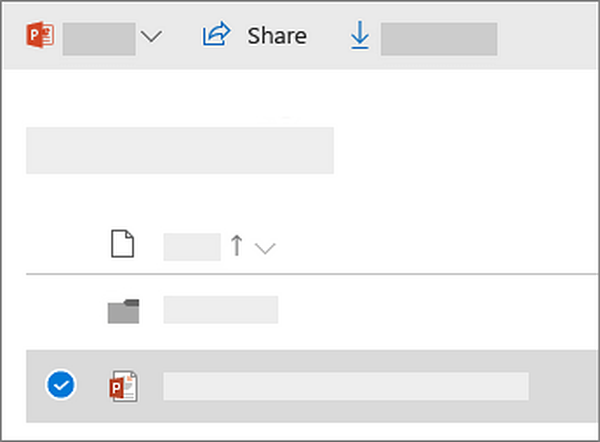
- Selectați Oricine are linkul poate edita
- Selectați opțiunile dorite, apoi selectați aplica
- Veți fi returnat în principal Acțiune cutie
- Selectați Copiază legătură pentru a-l copia în clipboard
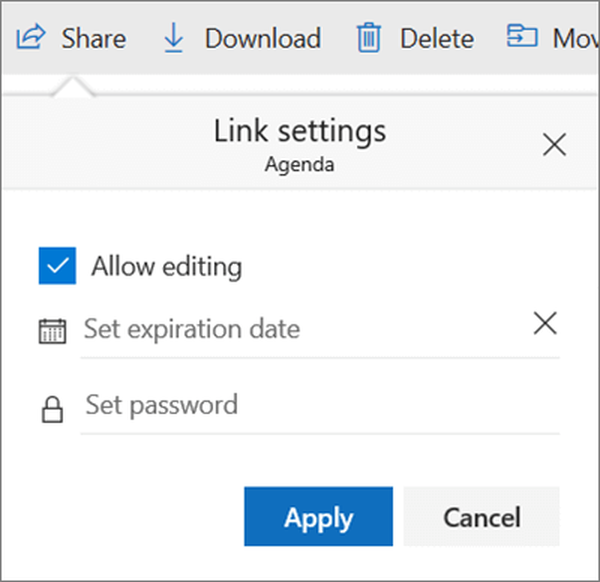
Rețineți că, în funcție de opțiunile pe care le selectați, persoanele care au acces la fișiere și foldere pot face o mare varietate de lucruri.
Dacă permiteți editarea, destinatarii vor putea adăuga, edita sau șterge articole din folderul pe care l-ați partajat. În plus, vor putea să redirecționeze linkul către alte persoane, să modifice setările de permisiune și multe altele.
De asemenea, puteți seta o dată de expirare, după care linkul nu va mai fi valid. În cele din urmă, puteți seta, de asemenea, o parolă, astfel încât, atunci când un utilizator verifică linkul, va trebui să introducă o parolă pentru a merge mai departe.
Urmând acești pași, ar trebui să puteți face integral sau doar o parte din conținutul OneDrive accesibil oricui.
Credeți că partajarea spațiului de stocare în cloud este o idee bună? Spuneți-ne ce părere aveți în secțiunea de comentarii de mai jos.
ARTICOLE LEGATE PE CARE TREBUIE SĂ LE VERIFICAȚI:
- OneDrive se poate sincroniza cu o unitate externă? Afla acum
- OneDrive nu a fost furnizat pentru acest utilizator
- Remediere: OneDrive Numele sau tipul nu sunt permise
- nor
- onedrive
 Friendoffriends
Friendoffriends


